Автор: Дима Гончар
Инструмент Pivot alignment выравнивает значения преобразования двух объектов. Этот инструмент упрощает пользователям создание одного объекта из нескольких, перекрывающих друг друга и точно выравнивает объекты. Если объект выбран в редакторе, пользователь может включить инструмент выравнивания, нажав Alt + A. Тогда выбранный объект станет тем объектом, который будем подстраивать под второй. При выборе второго объекта левой кнопкой мыши откроется экран интерфейса инструмента выравнивания.
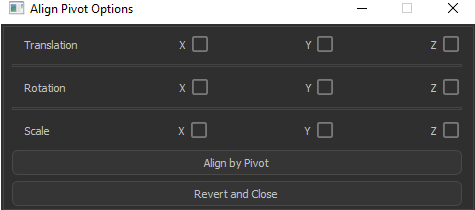
(Пользовательский интерфейс инструмента Pivot Alignment Tool)
Флажки Translation будут перемещать первый объект по заданной оси/осям.
Флажки Rotation будут вращать первый объект без нарушения местного масштаба. Векторы вверх, в сторону и вперед будут выровнены в зависимости от флажков.
Если установлены флажки масштабирования (Scale), то масштаб первого объекта на выбранной оси или осях будет установлен аналогично значению масштаба второго объекта, который отображается в инструменте.
Если флажки не отмечены, первый объект будет преобразован в своё исходное положение (с ним ничего не изменится).
Кнопка «Align by Pivot» применит выравнивание по активным флажкам и закроет интерфейс.
Кнопка «Revert and Close» преобразует объект в исходное положение и отменит любую операцию преобразования, примененную к осям.
Пример использования
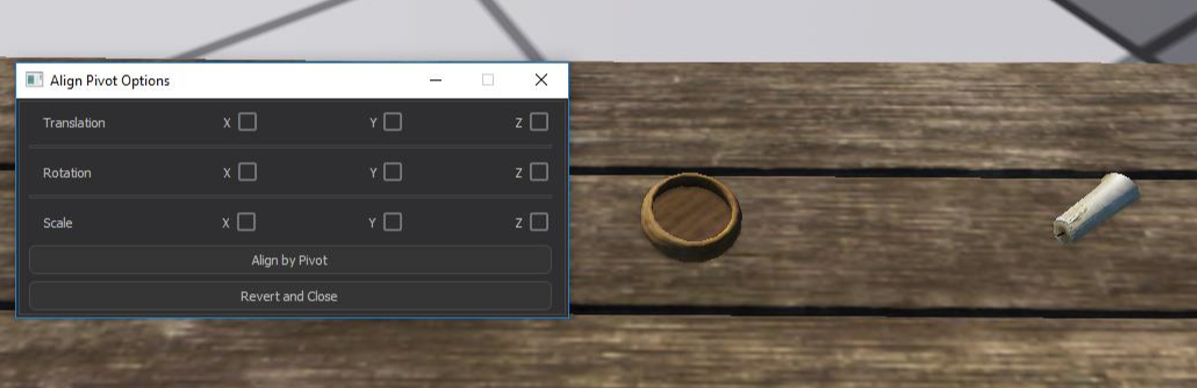
(Исходное положение чаши и свечи)
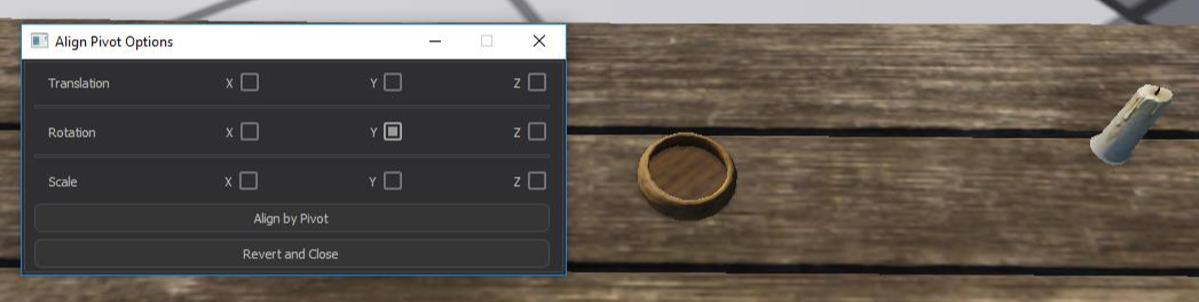
(Выравнивание поворота только по оси Y)
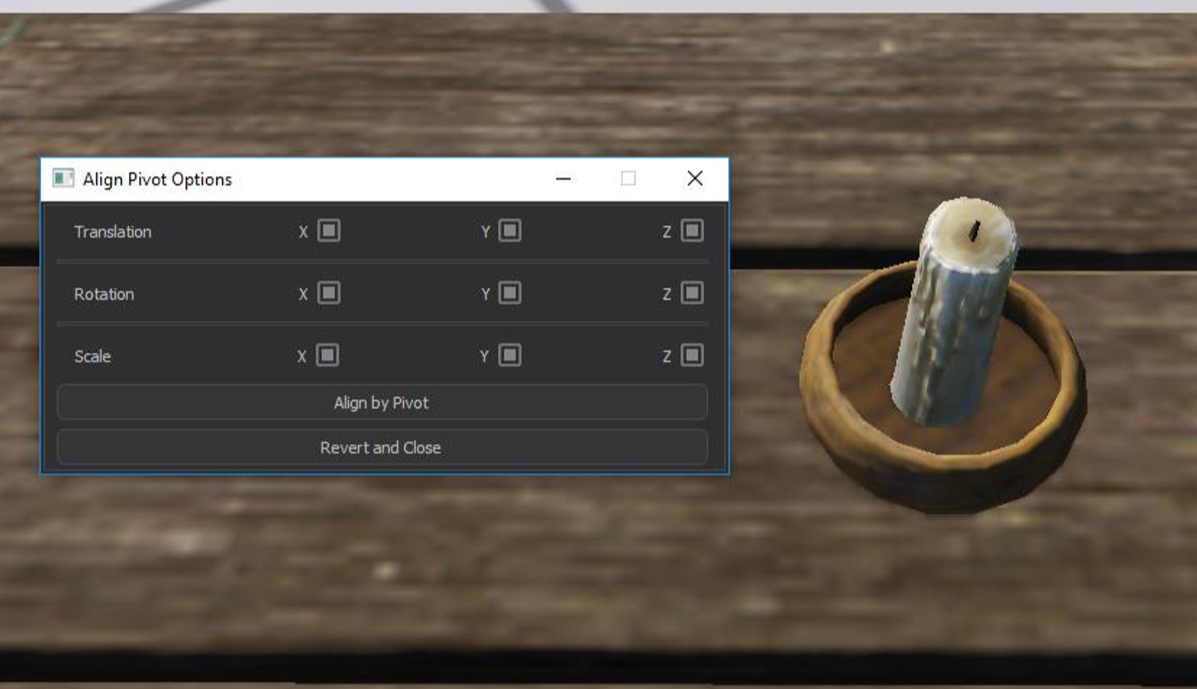
(Полное выравнивание осей)
Функция привязки к поверхности позволяет пользователю привязать оси объекта к поверхности другого объекта. Удерживая нажатой горячую клавишу I, привяжите ось текущего выбранного объекта к поверхности, с которой пересекается курсор мыши. Ctrl + Z отменит преобразование, если вы ошиблись. Эта функция выравнивает локальный вектор y объекта с картой нормалей точки пересечения, поэтому пользователю не потребуется вносить дополнительные корректировки для выравнивания объекта с поверхностью.
Помните, что это приведет к отсечению, если ось объекта, которую вы хотите привязать к поверхности, не находится на его собственной поверхности.
Пример использования
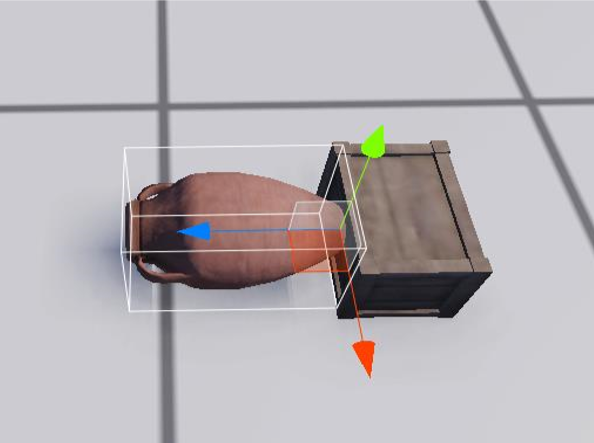
(Горшок прикреплен к боковой поверхности ящика.)
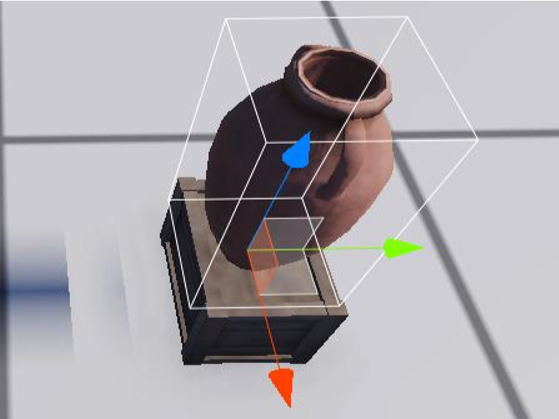
(Горшок прикреплен к верхней поверхности ящика.)
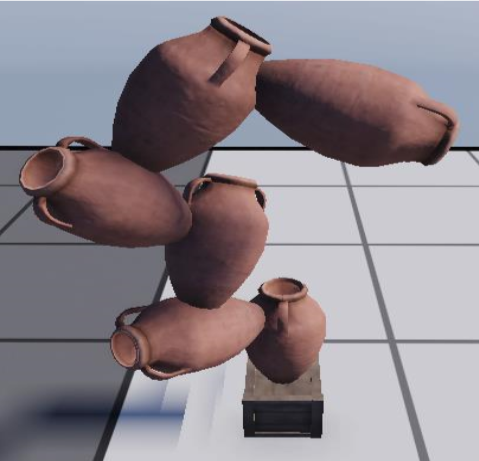
(Горшки прикреплены друг к другу.)
Функция Vertex snapping позволяет пользователям привязать любую вершину выбранного объекта к любой вершине другого объекта. Функция перемещает одну вершину (и весь объект) к другой.

(Два объекта забора привязаны вершинами друг к другу.)
Alt + V активирует и деактивирует функцию привязки к вершине. Функция становится активной только если объект был выбран в редакторе. На панели инструментов редактора также есть кнопка, которая действует как горячая клавиша.
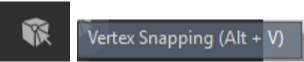
(Кнопка на панели инструментов для активации/деактивации привязки к вершинам)
После активации инструмента, выберите нужную вам вершину первого объекта. На вершине появится желтая сфера. Таким образом, перемещая мышь, пользователь может выбрать любую вершину. Это будет первая вершина. Кроме того, сфера масштабируется относительно расстояния положения камеры.

(Текущая вершина показана желтой сферой.)
После выбора первой вершины операцию привязки можно выполнить, удерживая левую кнопку мыши и перемещая луч мышкой ко второй вершине. Если расстояние между двумя точками больше 2.0f или второй объект не выделен, ничего не произойдет.
Пример использования
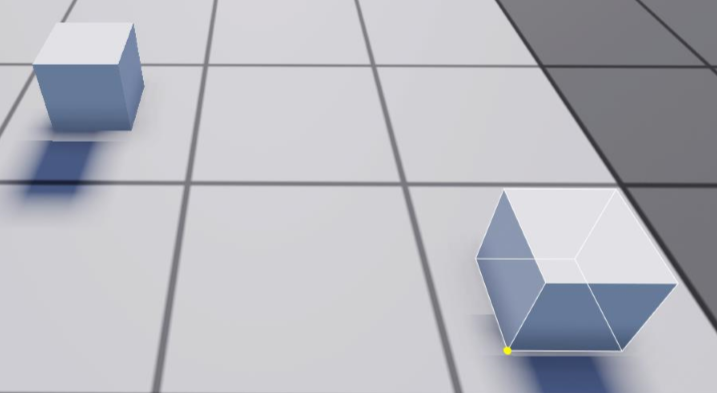
(Первая вершина показана желтой сферой.)
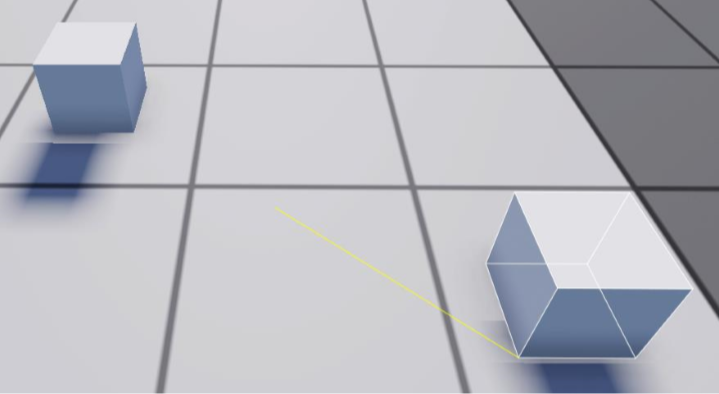
(Путь привязки показан желтой линией.)
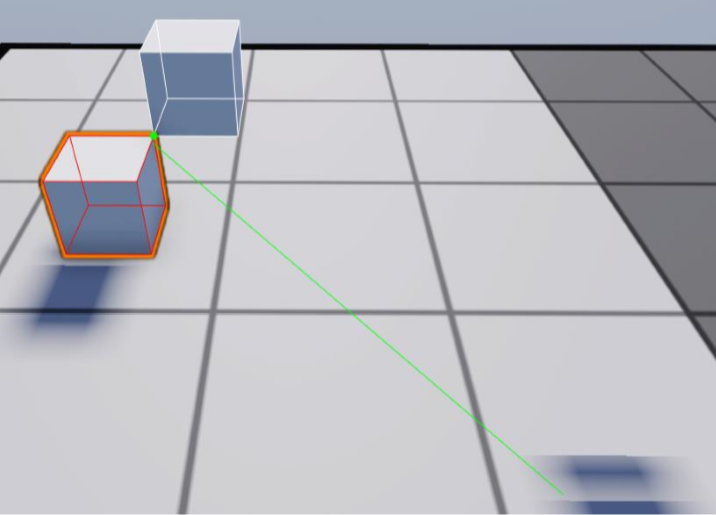
(Если привязка прошла успешно, цвет линии станет зеленым.)
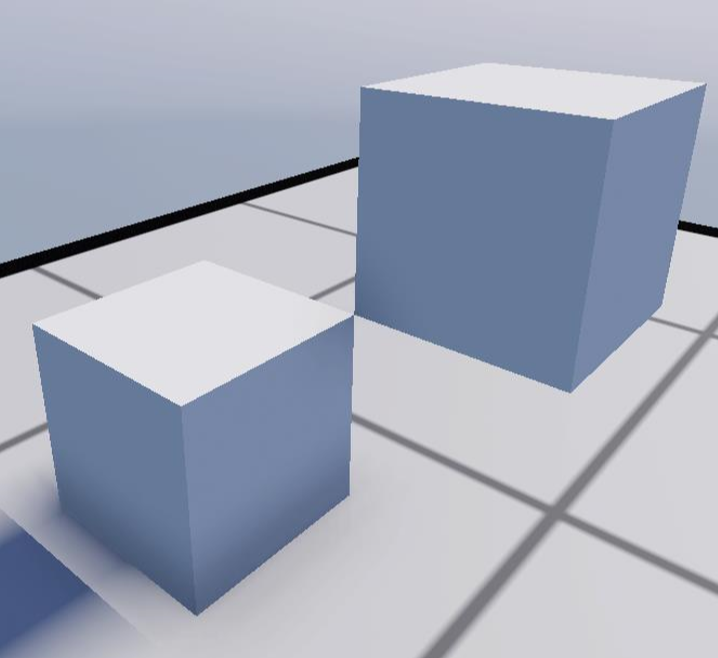
(Два куба привязаны друг к другу вершиной.)
Если пользователь отпустит левую кнопку мыши, когда цвет линии станет зеленым, привязка будет успешной. Если пользователь отпустит левую кнопку мыши, когда цвет линии желтый, привязки не будет, и объект будет переведен в исходное положение.
Когда инструмент привязки активен, вы увидите гизмо поверх ближайшей вершины. Вы можете использовать оси гизмо, чтобы ограничить осевое движение, или перетащить от середины, для свободной привязки.
Инструмент Pivot Alignment (выравнивание осей)
Инструмент Pivot alignment выравнивает значения преобразования двух объектов. Этот инструмент упрощает пользователям создание одного объекта из нескольких, перекрывающих друг друга и точно выравнивает объекты. Если объект выбран в редакторе, пользователь может включить инструмент выравнивания, нажав Alt + A. Тогда выбранный объект станет тем объектом, который будем подстраивать под второй. При выборе второго объекта левой кнопкой мыши откроется экран интерфейса инструмента выравнивания.
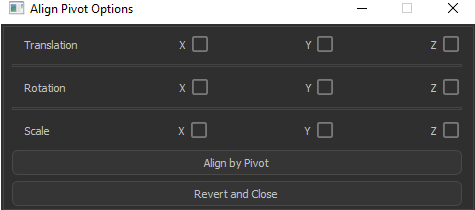
(Пользовательский интерфейс инструмента Pivot Alignment Tool)
Флажки Translation будут перемещать первый объект по заданной оси/осям.
Флажки Rotation будут вращать первый объект без нарушения местного масштаба. Векторы вверх, в сторону и вперед будут выровнены в зависимости от флажков.
Если установлены флажки масштабирования (Scale), то масштаб первого объекта на выбранной оси или осях будет установлен аналогично значению масштаба второго объекта, который отображается в инструменте.
Если флажки не отмечены, первый объект будет преобразован в своё исходное положение (с ним ничего не изменится).
Кнопка «Align by Pivot» применит выравнивание по активным флажкам и закроет интерфейс.
Кнопка «Revert and Close» преобразует объект в исходное положение и отменит любую операцию преобразования, примененную к осям.
Пример использования
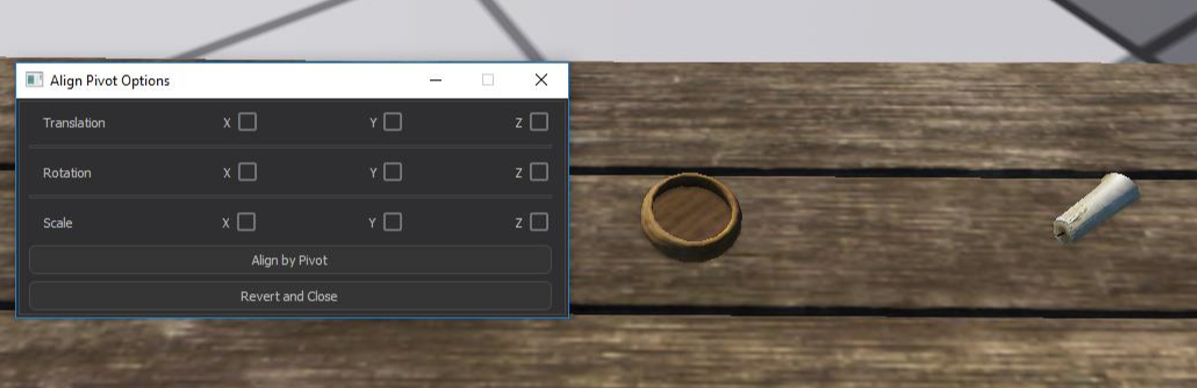
(Исходное положение чаши и свечи)
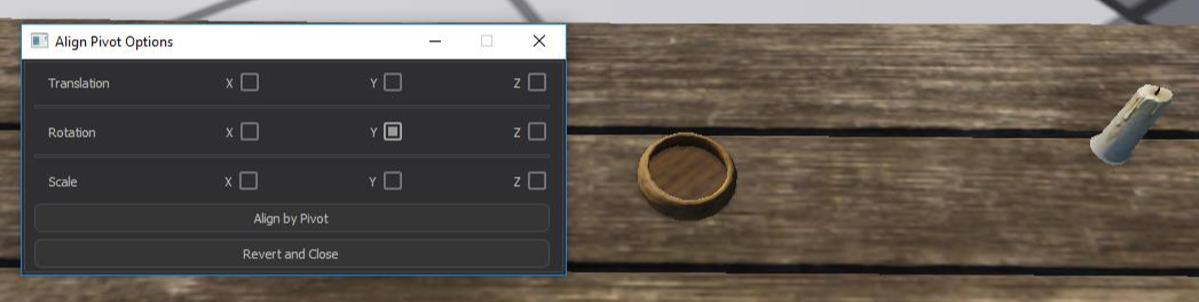
(Выравнивание поворота только по оси Y)
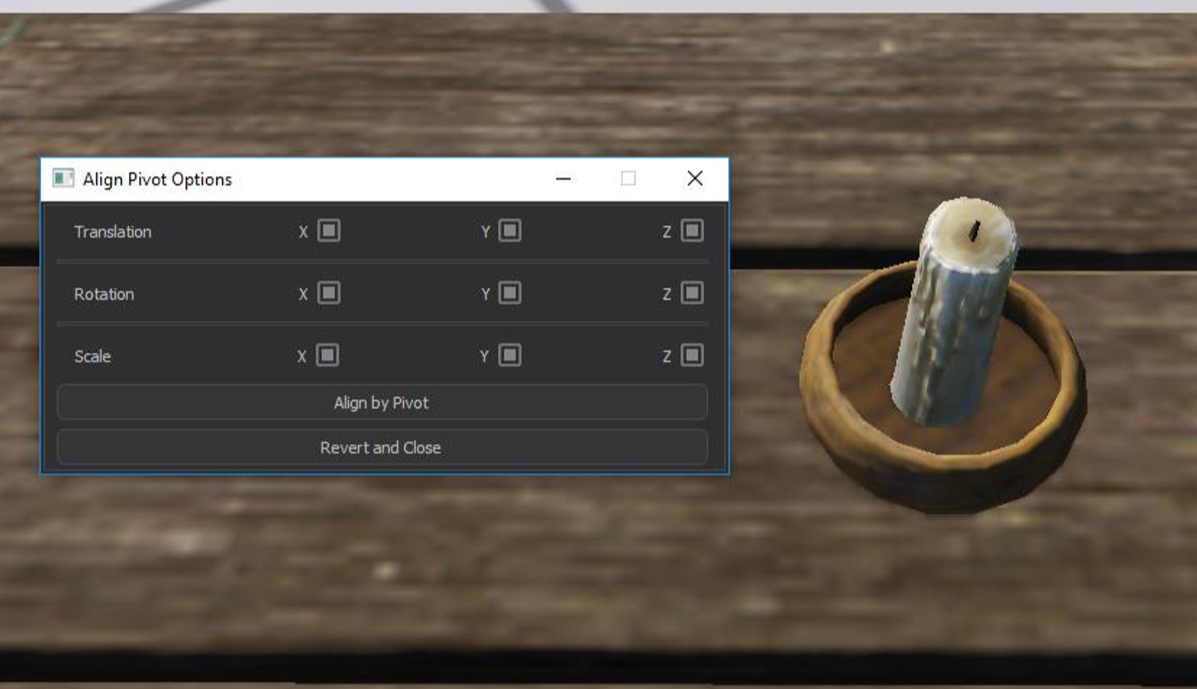
(Полное выравнивание осей)
Функция привязки к поверхности
Функция привязки к поверхности позволяет пользователю привязать оси объекта к поверхности другого объекта. Удерживая нажатой горячую клавишу I, привяжите ось текущего выбранного объекта к поверхности, с которой пересекается курсор мыши. Ctrl + Z отменит преобразование, если вы ошиблись. Эта функция выравнивает локальный вектор y объекта с картой нормалей точки пересечения, поэтому пользователю не потребуется вносить дополнительные корректировки для выравнивания объекта с поверхностью.
Помните, что это приведет к отсечению, если ось объекта, которую вы хотите привязать к поверхности, не находится на его собственной поверхности.
Пример использования
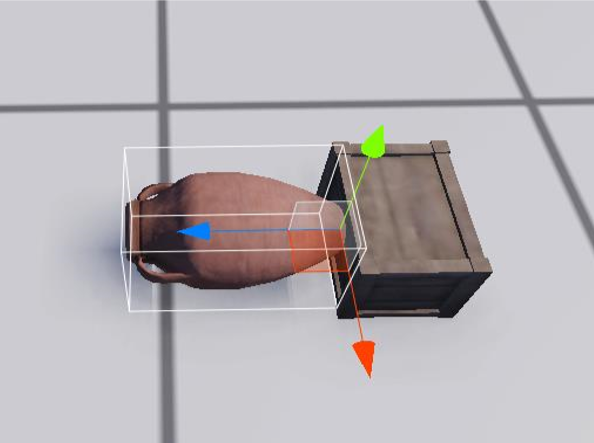
(Горшок прикреплен к боковой поверхности ящика.)
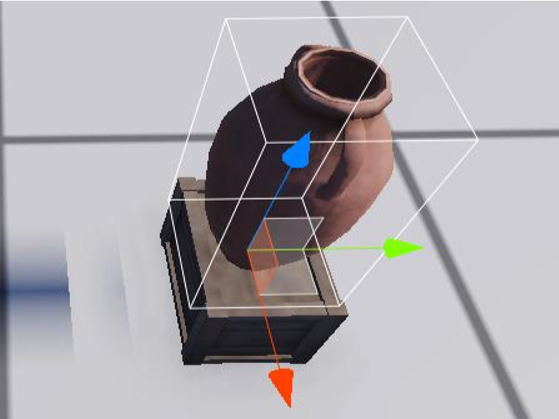
(Горшок прикреплен к верхней поверхности ящика.)
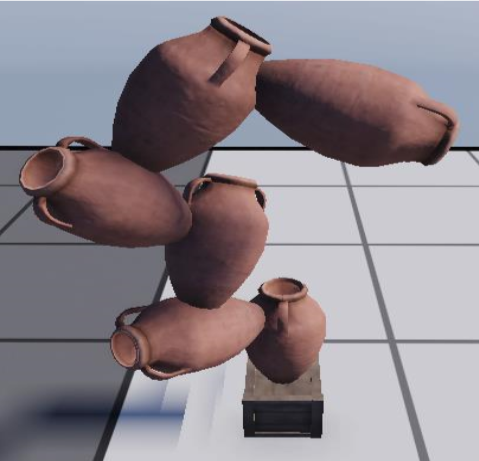
(Горшки прикреплены друг к другу.)
Функция Vertex snapping (привязка вершин)
Функция Vertex snapping позволяет пользователям привязать любую вершину выбранного объекта к любой вершине другого объекта. Функция перемещает одну вершину (и весь объект) к другой.

(Два объекта забора привязаны вершинами друг к другу.)
Alt + V активирует и деактивирует функцию привязки к вершине. Функция становится активной только если объект был выбран в редакторе. На панели инструментов редактора также есть кнопка, которая действует как горячая клавиша.
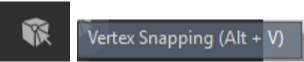
(Кнопка на панели инструментов для активации/деактивации привязки к вершинам)
После активации инструмента, выберите нужную вам вершину первого объекта. На вершине появится желтая сфера. Таким образом, перемещая мышь, пользователь может выбрать любую вершину. Это будет первая вершина. Кроме того, сфера масштабируется относительно расстояния положения камеры.

(Текущая вершина показана желтой сферой.)
После выбора первой вершины операцию привязки можно выполнить, удерживая левую кнопку мыши и перемещая луч мышкой ко второй вершине. Если расстояние между двумя точками больше 2.0f или второй объект не выделен, ничего не произойдет.
Пример использования
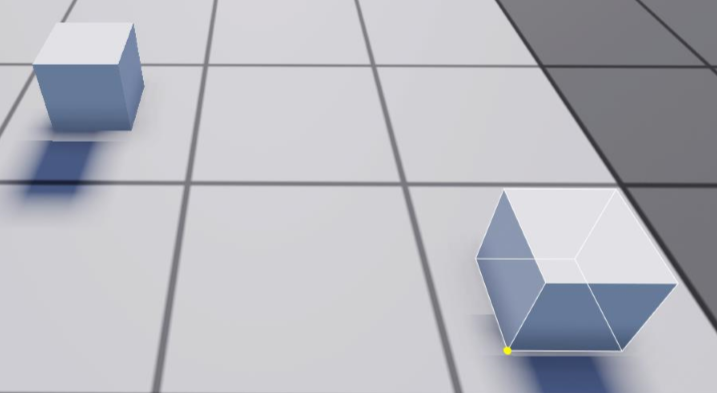
(Первая вершина показана желтой сферой.)
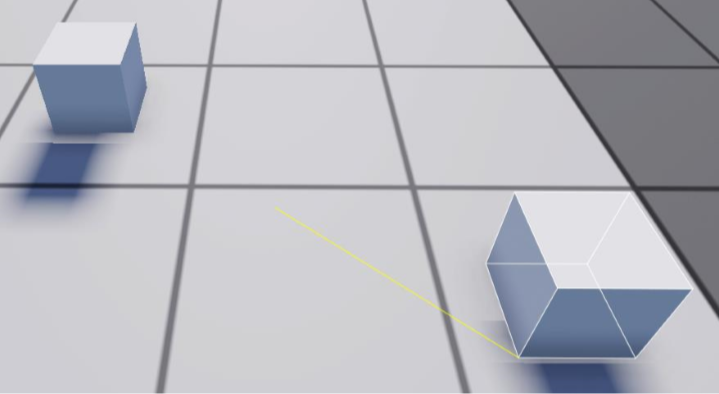
(Путь привязки показан желтой линией.)
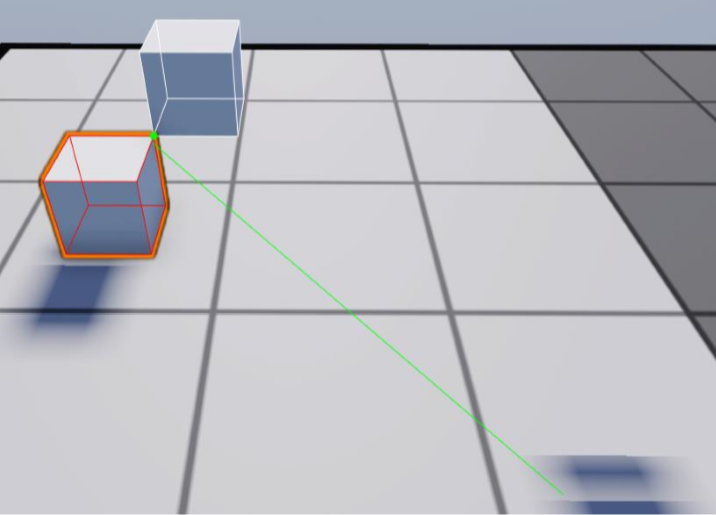
(Если привязка прошла успешно, цвет линии станет зеленым.)
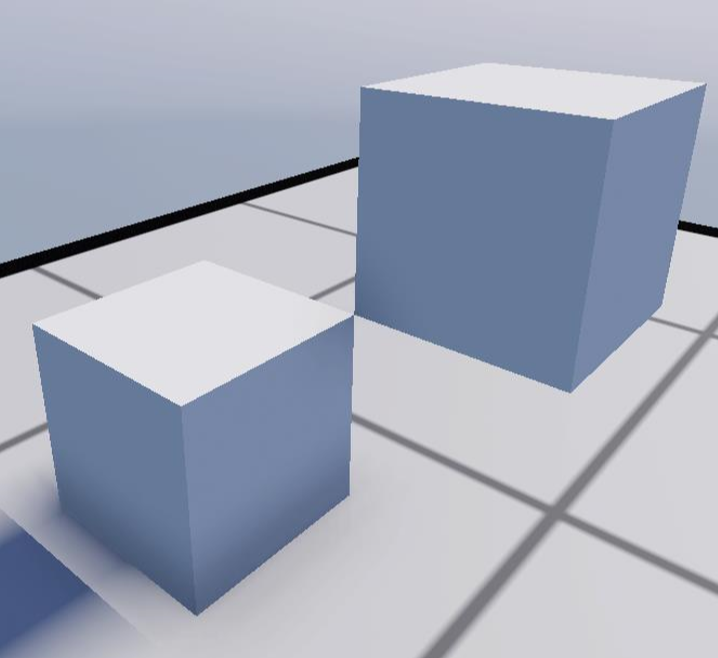
(Два куба привязаны друг к другу вершиной.)
Если пользователь отпустит левую кнопку мыши, когда цвет линии станет зеленым, привязка будет успешной. Если пользователь отпустит левую кнопку мыши, когда цвет линии желтый, привязки не будет, и объект будет переведен в исходное положение.
Ограничения оси
Когда инструмент привязки активен, вы увидите гизмо поверх ближайшей вершины. Вы можете использовать оси гизмо, чтобы ограничить осевое движение, или перетащить от середины, для свободной привязки.



































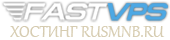
 Всего: 28876
Всего: 28876